বিষয়বস্তুৰ তালিকা
আপুনি Excel ত কাম কৰাৰ সময়ত কিছুমান ক্ষেত্ৰত আপুনি সদায় সম্পূৰ্ণ তাৰিখৰ প্ৰয়োজন নহ'বও পাৰে কাৰণ সম্পূৰ্ণ তাৰিখে অধিক ঠাই লয় আৰু অপ্ৰয়োজনীয় হ'ব পাৰে। গতিকে যদি আপুনি মাহ আৰু বছৰটোহে ৰাখিব বিচাৰে তেন্তে এক্সেলত কৰাৰ কেইবাটাও উপায় আছে। এই প্ৰবন্ধটোৱে আপোনাক চোকা পদক্ষেপ আৰু প্ৰাঞ্জল ছবিৰ সৈতে এক্সেলত চলিত মাহ আৰু বছৰৰ বাবে এটা সূত্ৰ ব্যৱহাৰ কৰাৰ সেই সহায়ক উপায়সমূহ দেখুৱাব।
অভ্যাসৰ কাৰ্য্যপুস্তিকা ডাউনলোড কৰক
আপুনি পাৰে ইয়াৰ পৰা বিনামূলীয়া এক্সেল টেমপ্লেট ডাউনলোড কৰক আৰু নিজাববীয়াকৈ অনুশীলন কৰক।
বৰ্তমান মাহ আৰু বছৰৰ বাবে সূত্ৰ।xlsx
3 এক্সেল সূত্ৰৰ উদাহৰণ বৰ্তমানৰ মাহ আৰু বছৰৰ বাবে
পদ্ধতিসমূহ প্ৰদৰ্শন কৰিবলৈ, আমি নিম্নলিখিত ডাটাছেট ব্যৱহাৰ কৰিম যিয়ে এটা ষ্ট'ৰৰ কিছুমান গেজেটৰ অৰ্ডাৰৰ তাৰিখ প্ৰতিনিধিত্ব কৰে। ইয়াত অৰ্ডাৰৰ তাৰিখসমূহ হৈছে বৰ্তমানৰ তাৰিখ আৰু তাৰিখসমূহ সম্পূৰ্ণ ৰূপত আছে, কেৱল মাহ আৰু বছৰ কেনেকৈ ৰাখিব লাগে শিকিবলৈ আগবাঢ়ি যাওক।
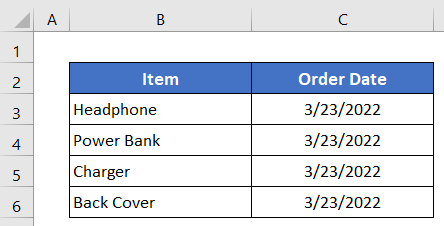
1. Excel ত বৰ্তমানৰ মাহ আৰু বছৰৰ বাবে এটা সূত্ৰত MONTH আৰু YEAR ফাংচন ব্যৱহাৰ কৰক
প্ৰথমে, আমি MONTH আৰু YEAR কেনেকৈ একত্ৰিত কৰিব লাগে শিকিম আৰু TODAY কেৱল বৰ্তমানৰ মাহ আৰু বছৰ ঘূৰাই দিবলৈ এটা সূত্ৰত ফাংচন কৰে।
পদক্ষেপসমূহ:
- কোষ C5 সক্ৰিয় কৰক ইয়াত ক্লিক কৰি।
- তাৰ পিছত ইয়াত তলত দিয়া সূত্ৰটো টাইপ কৰক-
=MONTH(TODAY()) & "-" & YEAR(TODAY())
- তাৰ পিছত মাত্ৰ আপোনাৰ কিবৰ্ডত Enter বুটাম টিপক আৰু আপুনি বৰ্তমানৰ মাহটো পাব আৰু...বছৰ।

- শেষত, অন্য ঘৰসমূহৰ বাবে সূত্ৰ কপি কৰিবলে ফিল হেণ্ডল আইকন তললৈ টানি নিয়ক।
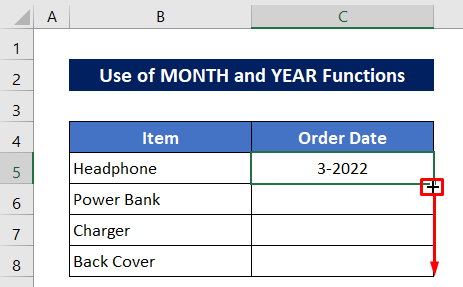
তাৰ পিছত সোনকালে আপুনি আপোনাৰ বৰ্তমানৰ তাৰিখৰ বাবে মাহ আৰু বছৰ পাব।
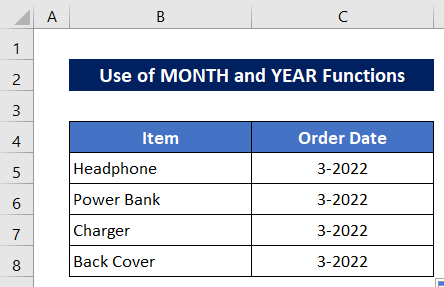
Read More: এক্সেলত বৰ্তমান মাহৰ প্ৰথম দিনটো লওক (3 পদ্ধতি)
2. Excel ত বৰ্তমানৰ মাহ আৰু বছৰৰ বাবে Excel ত TEXT ফাংচন সূত্ৰ ব্যৱহাৰ কৰক
এতিয়া আমি এই পদ্ধতিত TEXT ফাংচন ব্যৱহাৰ কৰি বৰ্তমানৰ মাহ আৰু বছৰ ঘূৰাই দিম।
পদক্ষেপসমূহ:
- কোষ C5 –
=TEXT(TODAY(),"mmm/yyy")
- পিছত, আউটপুট পাবলৈ Enter বুটাম টিপক।
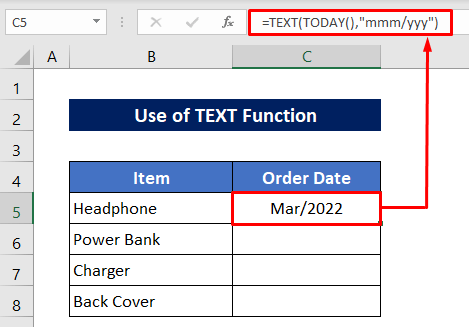
- অন্য আউটপুট পাবলৈ, মাত্ৰ C6:C8 কোষসমূহৰ ওপৰত ফিল হেণ্ডেল আইকন তললৈ টানি নিয়ক।
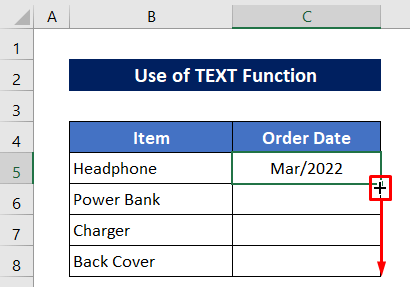
ইয়াত সকলো আউটপুট আছে-

টোকা:
- =TEXT(TODAY() , “mm/yy”) 03/22.
- =TEXT(TODAY(), “mm-yy”) হিচাপে ঘূৰাই দিব- 03-22.
- =TEXT(TODAY(), “mm-yyyy”) 03-2022 হিচাপে ঘূৰি আহিব।
- =TEXT(TODAY(), “mmmm, yyyy”) মাৰ্চ, ২০২২ হিচাপে ঘূৰি আহিব।
- =TEXT(TODAY(), “mmmm, yyyy”) মাৰ্চ, ২০২২ হিচাপে ঘূৰি আহিব।
অধিক পঢ়ক: এক্সেলত তাৰিখ বিন্যাস সলনি কৰিবলৈ সূত্ৰ কেনেকৈ ব্যৱহাৰ কৰিব লাগে (৫টা পদ্ধতি)
এক ধৰণৰ পঢ়া:
- কেনেকৈ জি et মাহৰ পৰা মাহৰ প্ৰথম দিন এক্সেলত নাম (৩টা উপায়)
- এক্সেলত পূৰ্বৰ মাহ (৩টা পদ্ধতি)
- এক্সেলত ৭ অংকৰ জুলিয়ান তাৰিখক কেলেণ্ডাৰ তাৰিখলৈ কেনেকৈ ৰূপান্তৰ কৰিব পাৰি (৩টা উপায়)
- এক্সেল বন্ধ কৰক CSV ত স্বয়ংক্ৰিয় ফৰ্মেটিং তাৰিখৰ পৰা (৩টা পদ্ধতি)
- এক্সেলত পূৰ্বৰ মাহৰ প্ৰথম দিনটো কেনেকৈ গণনা কৰিব লাগে (২টা পদ্ধতি)
৩. Excel ত বৰ্তমানৰ মাহ আৰু বছৰৰ বাবে DATE, MONTH, আৰু YEAR ফাংচন ব্যৱহাৰ কৰক
আমাৰ শেষ পদ্ধতিত, আমি Excel ত বৰ্তমানৰ মাহ আৰু বছৰ ঘূৰাই দিবলৈ 3 টা ফাংচন একত্ৰিত কৰিম। কাৰ্য্যসমূহ হ'ল DATE , MONTH , আৰু YEAR কাৰ্য্যসমূহ।
পদক্ষেপসমূহ:
- Cell C5 ত তলত দিয়া সূত্ৰটো টাইপ কৰক-
=DATE(YEAR(TODAY()),MONTH(TODAY()),DAY(TODAY()))
- তাৰ পিছত টিপক বুটাম সুমুৱাওক আৰু তাৰ পিছত আপুনি সম্পূৰ্ণ বৰ্তমান তাৰিখ পাব।
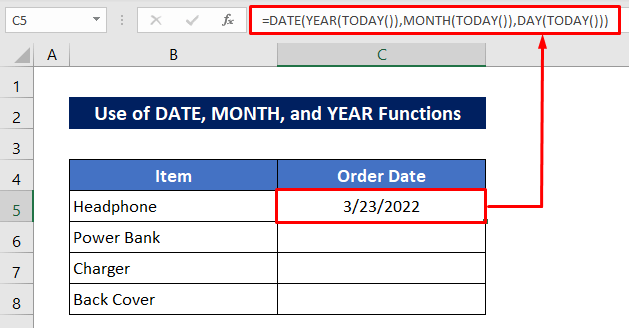
- পূৰণ হেণ্ডেল ব্যৱহাৰ কৰক অন্য আউটপুটসমূহ পাবলৈ সঁজুলি।

এতিয়া আমি তাৰিখসমূহৰ পৰা কেৱল মাহ আৰু বছৰ পাবলৈ ফৰ্মেট সলনি কৰিব লাগিব।
- তলৰ ছবিখনত দেখুওৱাৰ দৰে ঘৰ টেবৰ সংখ্যা অংশৰ পৰা চৰ্টকাট আইকন ক্লিক কৰক।
তাৰ পিছত ই আপোনাক পোনপটীয়াকৈ তাৰিখ ফৰ্মেটিং সংলাপ বাকচলৈ লৈ যাব।
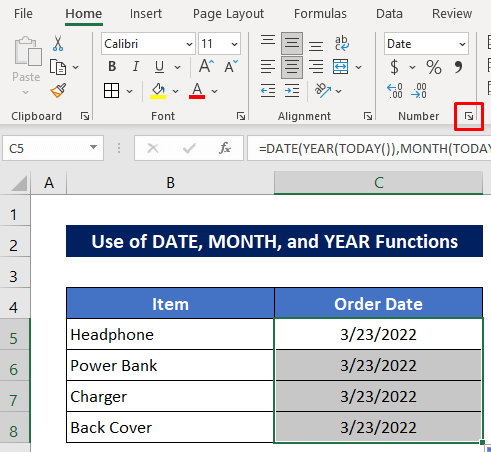
- তলৰ ছবিখনত চিহ্নিত কৰা ধৰণে দুটা বিকল্পৰ পৰা এটা বিকল্প নিৰ্ব্বাচন কৰক। <১২>তাৰ পিছত মাত্ৰ ঠিক আছে টিপক।

এতিয়া আপুনি দেখিব যে সকলো তাৰিখ কেৱল মাহ আৰু বছৰলৈ ৰূপান্তৰ কৰা হৈছে।
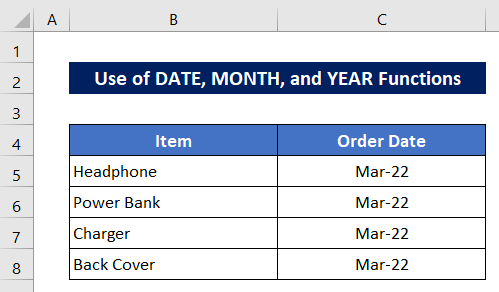
💭 সূত্ৰ বিভাজন:
➤ দিন(আজি())
DAY ফলনে TODAY ফাংচনে উলিওৱা বৰ্তমান তাৰিখৰ পৰা দিন সংখ্যা ঘূৰাই দিব। গতিকে ই ঘূৰি আহিব-
23
➤ মাহ(আজি())
মাহ ফাংচনে TODAY ফাংচনে উলিওৱা বৰ্তমান তাৰিখৰ পৰা মাহৰ সংখ্যা ঘূৰাই দিব আৰু-
3
হিচাপে ঘূৰাই দিব ➤ YEAR(TODAY())
YEAR ফাংচনে TODAY ফাংচনে উলিওৱা বৰ্তমান তাৰিখৰ পৰা বছৰৰ সংখ্যা ঘূৰাই দিব আৰু তাৰ পিছত হিচাপে ঘূৰাই দিব -
২০২২
➤ তাৰিখ(বছৰ(আজি()),মাহ(আজি()),দিন(আজি()))<৪>
শেষত, DATE ফলনে DAY , MONTH, আৰু YEAR <4 ৰ আউটপুটসমূহ একত্ৰিত কৰি সম্পূৰ্ণ তাৰিখ ঘূৰাই দিব>কাৰ্য্যসমূহ। গতিকে চূড়ান্ত আউটপুটটো ঘূৰি আহিব-
3/23/2022
অধিক পঢ়ক: এক্সেলত তাৰিখক মাহ আৰু বছৰলৈ কেনেকৈ ৰূপান্তৰ কৰিব পাৰি (৪ উপায় )
এক্সেল নম্বৰ ফৰ্মেটিং ব্যৱহাৰ কৰি তাৰিখক মাহ আৰু বছৰলৈ ৰূপান্তৰ কৰক
এই অংশত আমি বৰ্তমানৰ মাহ আৰু বছৰ ঘূৰাই দিয়াৰ এটা বিকল্প উপায় শিকিম বিন্যাস সংহতি সলনি কৰি। মই ইয়াত TODAY ফাংচন ব্যৱহাৰ কৰি অৰ্ডাৰৰ তাৰিখসমূহ উলিয়াইছো।
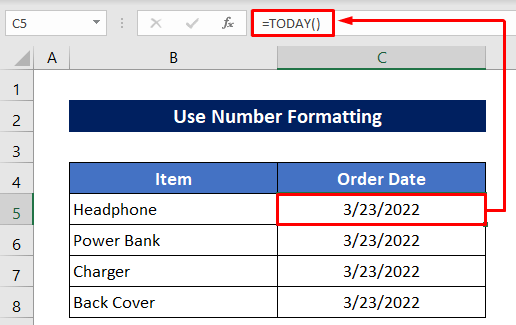
পদক্ষেপ :
- তাৰিখসমূহ নিৰ্ব্বাচন কৰক।
- পিছত, ঘৰসমূহ বিন্যাস কৰক সংলাপ বাকচ খোলিবলৈ ঘৰ টেবৰ সংখ্যা অংশৰ পৰা চৰ্টকাট আইকন ক্লিক কৰক।
ই আপোনাক সংখ্যা ফৰ্মেট ছেটিং পোনপটীয়াকৈ লৈ যাব।
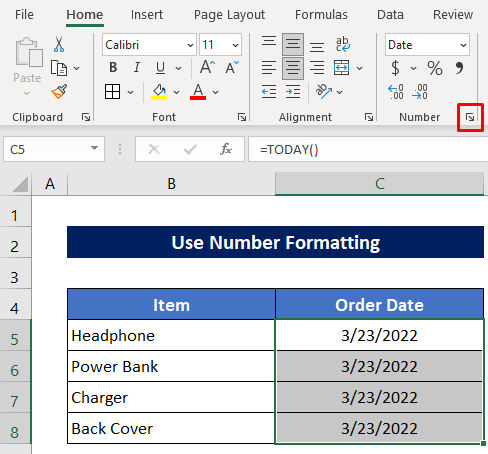
- এটএই মুহূৰ্তত, তলৰ ছবিত দেখুওৱাৰ দৰে দুটা ৰঙা-চিহ্নিত বিকল্পৰ পৰা এটা বিকল্প নিৰ্ব্বাচন কৰক।
- শেষত, মাত্ৰ ঠিক আছে টিপক।
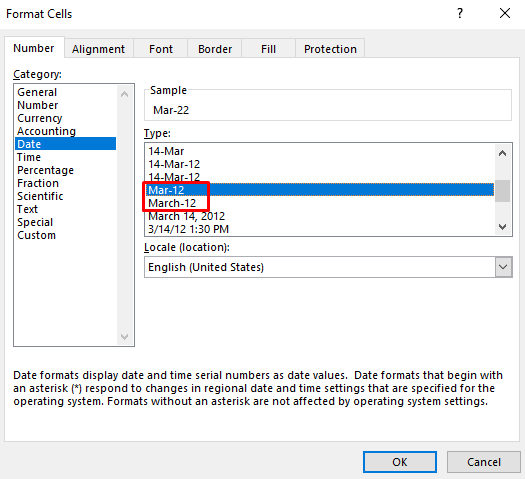
তাৰ পিছত আপুনি মাহ আৰু বছৰটো কেৱল বৰ্তমানৰ তাৰিখৰ পৰাহে পাব।

বৰ্তমানৰ তাৰিখৰ আন যিকোনো মাহ আৰু বছৰ একে নেকি পৰীক্ষা কৰক তাৰিখ
আহক আন এটা সম্পৰ্কীয় কথা জানো। আমি বৰ্তমানৰ তাৰিখটো পৰীক্ষা কৰিম যে ইয়াৰ আন তাৰিখৰ সৈতে একে মাহ আৰু বছৰ আছে নে নাই৷ তাৰ বাবে মই কিছুমান ৰেণ্ডম তাৰিখ C স্তম্ভত ৰাখিছো আৰু বৰ্তমান তাৰিখ পৰীক্ষা কৰিবলৈ এটা নতুন চেকাৰ স্তম্ভ D যোগ কৰিছো।
পদক্ষেপসমূহ:
- টাইপ কৰক কোষ D5 –
=MONTH(C5)&YEAR(C5)=MONTH(TODAY())&YEAR(TODAY())
- Enter <টিপক 4>সমাপ্ত কৰিবলৈ বুটাম।
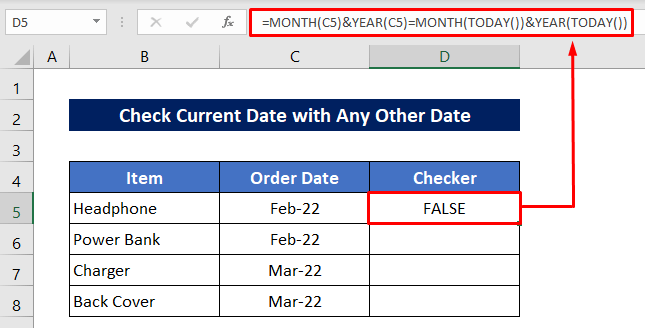
- অন্য তাৰিখসমূহ পৰীক্ষা কৰিবলৈ, ফিল হেণ্ডেল আইকন তললৈ টানি নিয়ক।
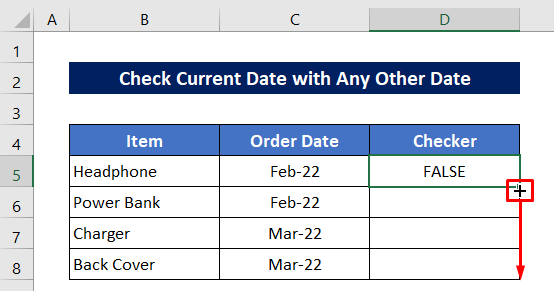
দুটা তাৰিখ মিল আছিল আৰু দুটা তাৰিখ মিল নাছিল।

উপসংহাৰ
মই আশা কৰোঁ ওপৰত বৰ্ণনা কৰা পদ্ধতিসমূহ এক্সেলত চলিত মাহ আৰু বছৰৰ বাবে এটা সূত্ৰ ব্যৱহাৰ কৰিবলৈ যথেষ্ট ভাল হ'ব। মন্তব্যৰ অংশত যিকোনো প্ৰশ্ন সুধিব পাৰে আৰু মোক মতামত দিব পাৰে।

